photoshop实习报告汇总Word格式.docx
《photoshop实习报告汇总Word格式.docx》由会员分享,可在线阅读,更多相关《photoshop实习报告汇总Word格式.docx(9页珍藏版)》请在冰豆网上搜索。
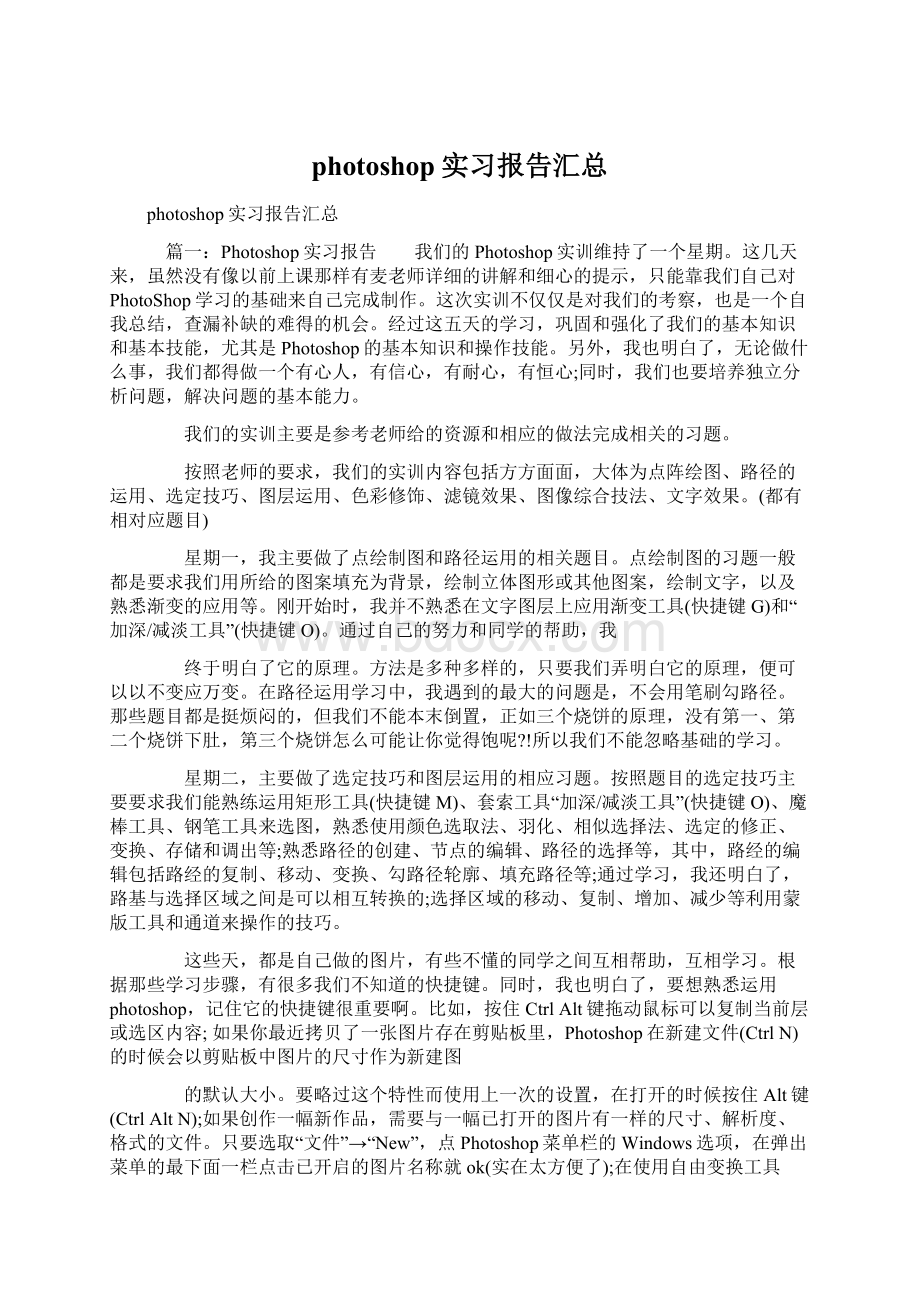
终于明白了它的原理。
方法是多种多样的,只要我们弄明白它的原理,便可以以不变应万变。
在路径运用学习中,我遇到的最大的问题是,不会用笔刷勾路径。
那些题目都是挺烦闷的,但我们不能本末倒置,正如三个烧饼的原理,没有第一、第二个烧饼下肚,第三个烧饼怎么可能让你觉得饱呢?
!
所以我们不能忽略基础的学习。
星期二,主要做了选定技巧和图层运用的相应习题。
按照题目的选定技巧主要要求我们能熟练运用矩形工具(快捷键M)、套索工具“加深/减淡工具”(快捷键O)、魔棒工具、钢笔工具来选图,熟悉使用颜色选取法、羽化、相似选择法、选定的修正、变换、存储和调出等;
熟悉路径的创建、节点的编辑、路径的选择等,其中,路经的编辑包括路经的复制、移动、变换、勾路径轮廓、填充路径等;
通过学习,我还明白了,路基与选择区域之间是可以相互转换的;
选择区域的移动、复制、增加、减少等利用蒙版工具和通道来操作的技巧。
这些天,都是自己做的图片,有些不懂的同学之间互相帮助,互相学习。
根据那些学习步骤,有很多我们不知道的快捷键。
同时,我也明白了,要想熟悉运用photoshop,记住它的快捷键很重要啊。
比如,按住CtrlAlt键拖动鼠标可以复制当前层或选区内容;
如果你最近拷贝了一张图片存在剪贴板里,Photoshop在新建文件(CtrlN)的时候会以剪贴板中图片的尺寸作为新建图
的默认大小。
要略过这个特性而使用上一次的设置,在打开的时候按住Alt键(CtrlAltN);
如果创作一幅新作品,需要与一幅已打开的图片有一样的尺寸、解析度、格式的文件。
只要选取“文件”→“New”,点Photoshop菜单栏的Windows选项,在弹出菜单的最下面一栏点击已开启的图片名称就ok(实在太方便了);
在使用自由变换工具(CtrlT)时按住Alt键(CtrlAltT)即可先复制原图层(在当前的选区)后在复制层上进行变换;
CtrlShiftT为再次执行上次的变换,CtrlAltShiftT为复制原图后再执行变换。
使用“通过复制新建层(CtrlJ)”或“通过剪切新建层(CtrlJ)”命令可以在一步之间完成拷贝到粘贴和剪切到粘贴的工作;
通过复制(剪切)新建层命令粘贴时仍会放在它们原来的地方,然而通过拷贝(剪切)再粘贴,就会贴到图片(或选区)的中心;
若要直接复制图像而不希望出现命名对话框,可先按住Alt键,再执行“图像”→“副本”命令;
Photoshop的剪贴板也很好用,但你更希望直接使用Windows系统剪贴板,直接处理从屏幕上截取的图像。
好的,按下Ctrl+K,在弹出的面板上将“输出到剪贴板”点中吧!
呵呵,photoshop值得我们学的东西太多了。
星期三,主要完成了后几条题目的色彩修饰和滤镜效果的相应习题。
这都是一些挺有趣的图片,使我明白了,
photoshop是一个很实用的软件,我们学它不单是为了考试,搞设计,我们的生活需要photoshop。
它带给我们很多精彩和乐趣。
滤镜是一个非常好用的工具,比如风格化,“风格化”滤镜通过置换像素和通过查找并增加图像的对比度,在选区中生成绘画或印象派的效果。
它是完全模拟真实艺术手法进行创作的。
它的子菜单包括风:
风用于在图像中创建细小的水平线以及模拟刮风的效果。
浮雕效果:
通过将选区的填充色转换为灰色,并用原填充色描画边缘,从而使选区显得凸起或压低。
扩散:
根据选中的以下选项搅乱选区中的像素,使选区显得不十分聚焦。
拼贴:
将图像分解为一系列拼贴(象瓷砖方块)并使每个方块上都含有部分图像。
凸出:
凸出滤镜可以将图像转化为三维立方体或锥体,以此来改变图像或生成特殊的三维背景效果。
照亮边缘:
照亮边缘滤镜可以搜寻主要颜色变化区域并强化其过渡像素,产生类似添加类似霓虹灯的光亮。
星期四,主要完成了最后(图像综合技法和文字效果)的习题。
图像综合运用主要用的就是我们前面所学的勾图、剪切、拷贝、贴入、变换,图层蒙版、画笔工具、滤镜的运用等。
通过这几天对PhotoShop的实习,我对PhotoShop了解得更多了,以前没有接触到的工具,我们学会了如何使用,以前用过的工具,现在更加熟悉了。
比如,这是一些使用Photoshop调整肤色的技巧:
曲线,色彩调整之王,神通广大,变幻无穷。
但我们在实际操作中,曲线用得不多,因为有时我们很难才能调到自己想要的结果。
色阶,拉动三个滑标,足以解决大部分问题,但亲和力远在曲线之上。
打个比方说,曲线是元帅,那么色阶便是先锋了。
接下来,色相、饱和度和色彩平衡,并列第三位。
尽量不要使用“图像调整-变化”菜单。
这个菜单无法量化,而且不能加蒙板,是专留给学徒们用的。
不到万不得已,不要使用“图像调整-亮度和对比度”菜单。
这里的亮度常常带来白翳,对比又常常失衡。
如果你想用“图像调整-明度”菜单做点儿什么,那么你死定了。
切记:
这儿讨论的是调整色彩而不是着色,明度在这儿是100%的狗屎指标,成事不足败事有余,永远不要去理它!
归纳言之,一个色彩调整问题如果有解,那么用曲线、色阶、色相、饱和度和色彩平衡这五个手段,就一定可解,而且我们强烈建议,除了这五个手段以外,不要再使用任何其他手段。
不仅如此,我们在实习的过程中也很开心,当遇到问题时,我们都会相互帮助,当有困难时,大家一起解决,那种破解困难后的成功的喜悦无法用言语来形容。
其实,不管最后的结果会怎样,我们都是成功的,因为我相信过程比结果更重要,在实习的过程中,我们就一直在收获。
所以,我们没有白白浪费时间,我们都是成功的。
篇二:
photoshop实训报告 《网页制作与美工》
实
训
报
告
课程名称:
网页制作与美工实训
班级:
营销s10-4
指导老师:
涂岭
湖南工业职业技术学院
20**年12月
photoshop实训报告
通过实训,使我们进一步掌握图形图像处理的基本方法和基本技能;
熟练使用photoshop软件,并能用它来完成图形图像的设计、制作和处理。
培养我们能按要求设计和制作一般性的商标和网页设计,并能对即成的图像做进一步处理,创造出一定水平和价值的作品,使我们的实践动手能力和创新能力得到提高,同时为今后的图形图像比赛奠定好基础。
我们的Photoshop实训时间为本学期的第18周。
我们的实训一共有5个项目:
ppt设计、logo设计、展板设计、专业网页设计和个人艺术照片设计。
老师让我们自由分组。
我虽然上课时认真听老师讲解,但没有记笔记的习惯,导致有很多学过的东西运用不上,最后,雷柱、李娟、杨月霞和我组成了一组,我们综合各自的优势对本次的实训任务进行了分工。
杨月霞负责logo设计、雷柱负责个人艺术照设计、我负责展板设计、ppt设计和网页设计由我们一起完成。
星期一的晚上我们在课堂上一起进行实训,因为教室里无法联网,所以我们不能进行网络上的资料搜集,于是我们都是各自介绍了自己对项目的整体设计。
星期三的3、4节课我们准时来到了实训楼,为各自的项目都做资料的收集。
我们之间相互帮助,很快,我们就只要做最后的设计了。
星期四从中午12点开始,我们一直坐到下午5点,费了好多心思,终于把所有的实训项目完成了,看着我们自己辛勤工作的成果,心里真的很开心。
这几天来,涂老师没有像以前上课那样有详细的讲解和细心的提示,只能靠我们自己对PhotoShop学习的基础来自己完成制作。
Photoshop作品要做的好就必须有一个好的创意。
我觉得学习
photoshop不是在于把所有的工具都要深入去了解,只要把自己常用的会用就可以了,因为只有有创意,才可以做出一副好的作品来。
色彩应用是图形图像处理和制作的一个重要环节,色彩应用搭配的好能让人产生一种舒适的感觉,作品的美感也由此而生。
相反如色彩应用搭配不当,则会让人产生不想看的心理,作品也就谈不上什么感染力。
色彩的应用搭配不仅要平时留心观察身体的事物,还在于多练习。
留心观察才会知道什么地方用什么色彩能达到最好效果。
因此我们在设计的过程中非常重视色彩的搭配。
可色彩应用搭配不可能一下子学好,而是一个比较慢长的过程。
所以在实训的过程中,我们也遇到了很多的困难。
但我们在实习的过程中也很开心,当遇到问题时,我们都会相互帮助,当有困难时,大家一起解决,那种破解困难后的成功的喜悦无法用言语来形容。
另外,我也明白了,无论做什么事,我们都得做一个有心人,有信心,有耐心,有恒心;
最后给本次实训提一些小建议:
希望老师对我们的作品进行点评,让我们知道自己的作品好在哪里,哪里还有不足,这样才能不断的进步。
篇三:
Photoshop实习报告 班级:
计算机3111
学号:
1163301121
姓名:
唐纵宇
指导老师:
何淑娟
实习时间:
20**/06/04—06/08
Photoshop是目前公认的最好的通用平面美术设计软件,它的功能完善,性能稳定,使用方便,所以在几乎所有的广告、出版、软件公司,Photoshop都是首选的平面工具。
学生在系统学习PS课程之后,为加强对PS软件的应用的实践性教学。
通过实习,使学生进一步掌握图形图像处理的基本方法和基本技能;
熟练使用PS软件,并用它来完成图像图像的设计、制作和处理。
通过实例的学习和反复的演练,使学生加强图形图像处理的技能性。
通过实训参考教材使学生提高图形图像处理的技巧性;
通过灵巧便利的网站多加学习,掌握现代教学方法。
提高自学能力,培养学生按要求做出一些广告、商标、各种平面图形,并能对一般的图形进行处理变形等等使作品体现出价值。
让学生的动手能力和创作能力得到体现。
此次的实习共计五天,前三天为指导老师带着学生们进行各种片面设计的制作,后两天让学生们在ATA的考试环境中进行练习,为的是让学生能过更好的进行学习,还有就是为了让学生熟
悉PS考证的考试环境,能够更好的应对考试。
1.实习资料
2.实习总结
3.实习案例
467
实习资料
1.选取工具
矩形选取工具:
选取该工具后在图像上拖动鼠标可以确定一个矩形的选取区域,也可以在选项面板中将选区设定为固定的大小。
如果在拖动的同时按下Shift键可将选区设定为正方形。